Лесно и бързо ръководство за root достъп на Android

След като руутнете телефона си с Android, имате пълен достъп до системата и можете да стартирате много видове приложения, които изискват root достъп.
Смартфоните с Android стават все по-големи с всеки изминал ден. Има моменти, когато преживяното иначе по-голямо от живота се разрушава, когато навигацията и лентата на състоянието застанат между тях. И така, има ли начин да се отървете от тях?
При нормални обстоятелства може би не! Но някои приложения могат да ви помогнат да направите точно това.
Как да активирате потапящ режим в Android
Ето някои от най-добрите приложения за потапящ режим за Android. Всяко едно от посочените по-долу приложения работи по различен начин. Може да се наложи да предоставите разрешения за достъпност за приложенията по-долу или може да се наложи да настроите няколко настройки тук-там.
1. Потапяне на цял екран – без реклами, без root
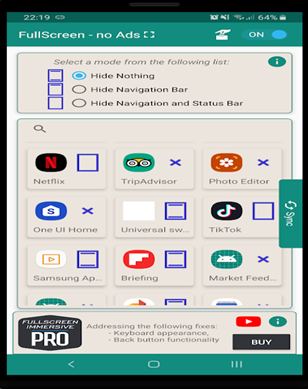
Приложението за потапяне на цял екран ви позволява да се насладите на потапящия режим в Android в неговия пик и няма абсолютно никакви скрити разходи. Приложението използва всеки възможен пиксел на вашето устройство и ви дава изживяване извън света, особено когато гледате видеоклипове, четете книги или играете игри. С това приложение можете да изберете да приложите режим на потапяне в цялата система или да изберете отделни приложения, в които искате да използвате режима на потапяне.
Подобно на името на приложението, то не изисква да рутвате устройството си. За ръчен режим дори няма да е необходимо да предоставяте никакви разрешения. Въпреки че автоматичният режим ще изисква настройки за потребителски достъп и ще трябва да използвате настройките на ADB и връзката с компютър, за да предоставите „WRITE_SECURE_SETTINGS“ за използване на ултра режим.
Като се има предвид това, с това приложение вие дори получавате джаджа, която бързо ви позволява да променяте режимите и лесно можете да скриете или покажете лентите за състоянието и навигацията с лекота.
Потапящите настройки, както подсказва името, са приложение, което пренаписва системните ви настройки и включва режима на потапяне на екрана на вашето устройство. За разлика от много други приложения за потапящ режим в Android, които деактивират клавиатурата на Android, „Настройки за потапяне“ гарантира, че клавиатурата ви функционира нормално.
Прочетете също: Най-добрите приложения за клавиатура за Android
За да накарате това приложение да работи, ще трябва да предоставите разрешението „WRITE_SECURE_SETTINGS“ с помощта на ADB.
В началото бихме искали да споменем, че това е платено приложение. Като се има предвид това, това е и едно от приложенията за Android с най-висока оценка за потапящ режим и не по друга причина, освен по неговата достоверност. Като начало можете да активирате режим на потапяне в цялата система, като дефинирате глобален „режим на потапяне“, или да изберете „режим на потапяне“ за всяко приложение.
За разлика от много други приложения за Android с потапящ режим, Immersive Manager не изисква руутване, но ще трябва да предоставите разрешение WRITE_SECURE_SETTINGS.
Предлага се с четири режима, а именно – (i) Пълен (статус и лентата за навигация са скрити), (ii) Status (Лента на състоянието е скрита, (iii) Навигация (навигационната лента е скрита) и (iv) Няма
Fulscrn е просто приложение, което използва всеки пиксел от екрана на вашето устройство, за да осигури по-добро изживяване, когато гледате видеоклипове, четете книги или дори играете игри.
Има няколко персонализации, които можете да направите в настройките, но повечето от тях се появяват с професионалната версия. Например, можете да изберете да скриете лентата на състоянието, когато режимът на цял екран е включен, или да изберете да не оставяте екрана да спи, докато режимът на цял екран не е включен.
Единственият недостатък е, че когато режимът на цял екран е на клавиатурата и задната част са деактивирани.
5. Потапяне — Режим на потапяне на ниско ниво
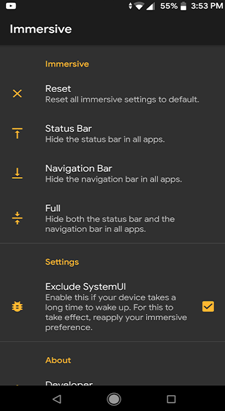
С помощта на защитени настройки, използвани от приложението, можете да зададете режима на потапяне във вашето устройство с Android. Най-добрата част е за разлика от много други приложения за Android с потапящ режим; той не използва достъпността на вашето устройство, което в противен случай може да забави телефона ви.
За да работи това приложение, ще трябва да дадете разрешение за WRITE_SECURE_SETTINGS с помощта на ADB. Ето как можете да заобиколите ADB .
Има два вида потапяне, които приложението ви предоставя – (i) потапяне в лентата за навигация (навигационната лента е скрита) и (ii) потапяне в лентата на състоянието (лентата на състоянието е скрита). Единственото нещо е, че и двата режима не работят едновременно.
За да излезете от режим на потапяне в Android с помощта на това приложение, има специален бутон за нулиране.
В края -
Надяваме се, че чрез тези приложения ще можете да се потопите в прекрасния свят на потапящия режим на Android. И уведомете ни кое от горните приложения е било най-лесно за използване в секцията за коментари по-долу. И така, това е всичко за днес, хора! За още такива вълнуващи приложения и завладяващо съдържание, продължете да четете Systweak Blogs . Също така, следвайте ни във всички социални медийни платформи.
След като руутнете телефона си с Android, имате пълен достъп до системата и можете да стартирате много видове приложения, които изискват root достъп.
Бутоните на вашия телефон с Android не са само за регулиране на силата на звука или събуждане на екрана. С няколко прости настройки те могат да се превърнат в преки пътища за бързо заснемане на снимки, прескачане на песни, стартиране на приложения или дори активиране на функции за спешни случаи.
Ако сте забравили лаптопа си на работа и имате спешен доклад, който да изпратите на шефа си, какво трябва да направите? Да използвате смартфона си. Още по-сложно е да превърнете телефона си в компютър, за да вършите много задачи едновременно по-лесно.
Android 16 има джаджи за заключен екран, с които можете да променяте заключения екран по ваш избор, което го прави много по-полезен.
Режимът „Картина в картината“ на Android ще ви помогне да свиете видеото и да го гледате в режим „картина в картината“, гледайки видеото в друг интерфейс, за да можете да правите други неща.
Редактирането на видеоклипове на Android ще стане лесно благодарение на най-добрите приложения и софтуер за редактиране на видео, които изброяваме в тази статия. Уверете се, че ще имате красиви, вълшебни и стилни снимки, които да споделяте с приятели във Facebook или Instagram.
Android Debug Bridge (ADB) е мощен и универсален инструмент, който ви позволява да правите много неща, като например намиране на лог файлове, инсталиране и деинсталиране на приложения, прехвърляне на файлове, root и флаш персонализирани ROM-ове, както и създаване на резервни копия на устройства.
С приложения с автоматично щракване. Няма да се налага да правите много, когато играете игри, използвате приложения или задачи, налични на устройството.
Въпреки че няма магическо решение, малки промени в начина, по който зареждате, използвате и съхранявате устройството си, могат да окажат голямо влияние върху забавянето на износването на батерията.
Телефонът, който много хора обичат в момента, е OnePlus 13, защото освен превъзходен хардуер, той притежава и функция, която съществува от десетилетия: инфрачервеният сензор (IR Blaster).







